Eccoci ad un nuovo appuntamento con la nostra rubrica ‘Noob’s Corner’ (noob=newbie, principiante), in cui pubblichiamo articoli e guide per imparare ad interagire al meglio con le funzionalità di base dell’iPhone. Come sempre vi ripetiamo che si tratta di una sezione pensata in modo particolare per chi si avvicina per la prima volta al mondo dell’iPhone e vuole conoscerne le funzionalità di base. In questo articolo esamineremo come trasferire facilmente fotografie da iTunes ad iPad.
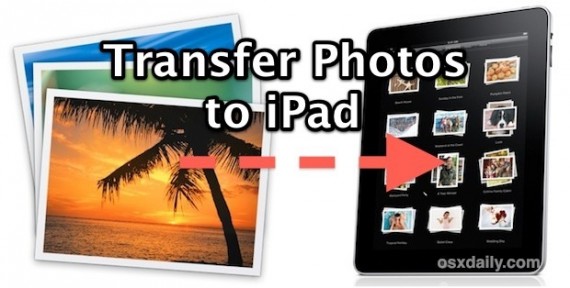
Grazie ad iTunes trasferire immagini da un computer ad un iPad può risultare un’operazione piuttosto semplice, e per farlo avremo bisogno di un Mac o un PC con installato proprio tale software, un cavo di connessione USB per l’iPad ed una cartella contenente le immagini che vorremo trasferire. La procedura è la medesima a prescindere dal sistema operativo, e qui di seguito troverete una serie di semplici passaggi da seguire per eseguirla con successo.
- Create una cartella contenente le immagini che volete trasferire sul vostro iPad;
- Collegate l’iPad al computer, lanciate iTunes e selezionate l’iPad dalla lista dei dispositivi;
- Selezionate la scheda “Immagini”;
- Mettere una spunta nel riquadro vicino alla scritta “Sincronizza foto da” e selezionate successivamente “Scegli cartella…”;
- Localizzate la cartella che avete precedentemente creato con le foto che volete trasferire e cliccate su “Scegli”;
- Premete sul tasto “Applica” per iniziare la sincronizzazione delle fotografie dal computer al vostro iPad
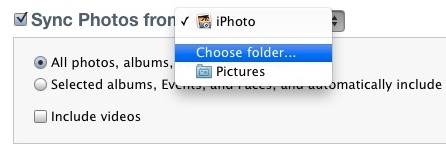 .
.
A questo punto le immagini verranno sincronizzate e sul vostro iPad verrà creata un nuovo album contenente le suddette immagini; in caso siano presenti sottocartelle con le relative fotografie anche queste saranno trasferte, ma potremo comunque scegliere se escluderle o meno. Infine, utilizzare iCloud permetterà di sfruttare la funzionalità Streaming Foto: questa renderà automatico l’intero processo di sincronizzazione di immagini tra Mac/PC ed iPad, iPhone ed iPod touch.